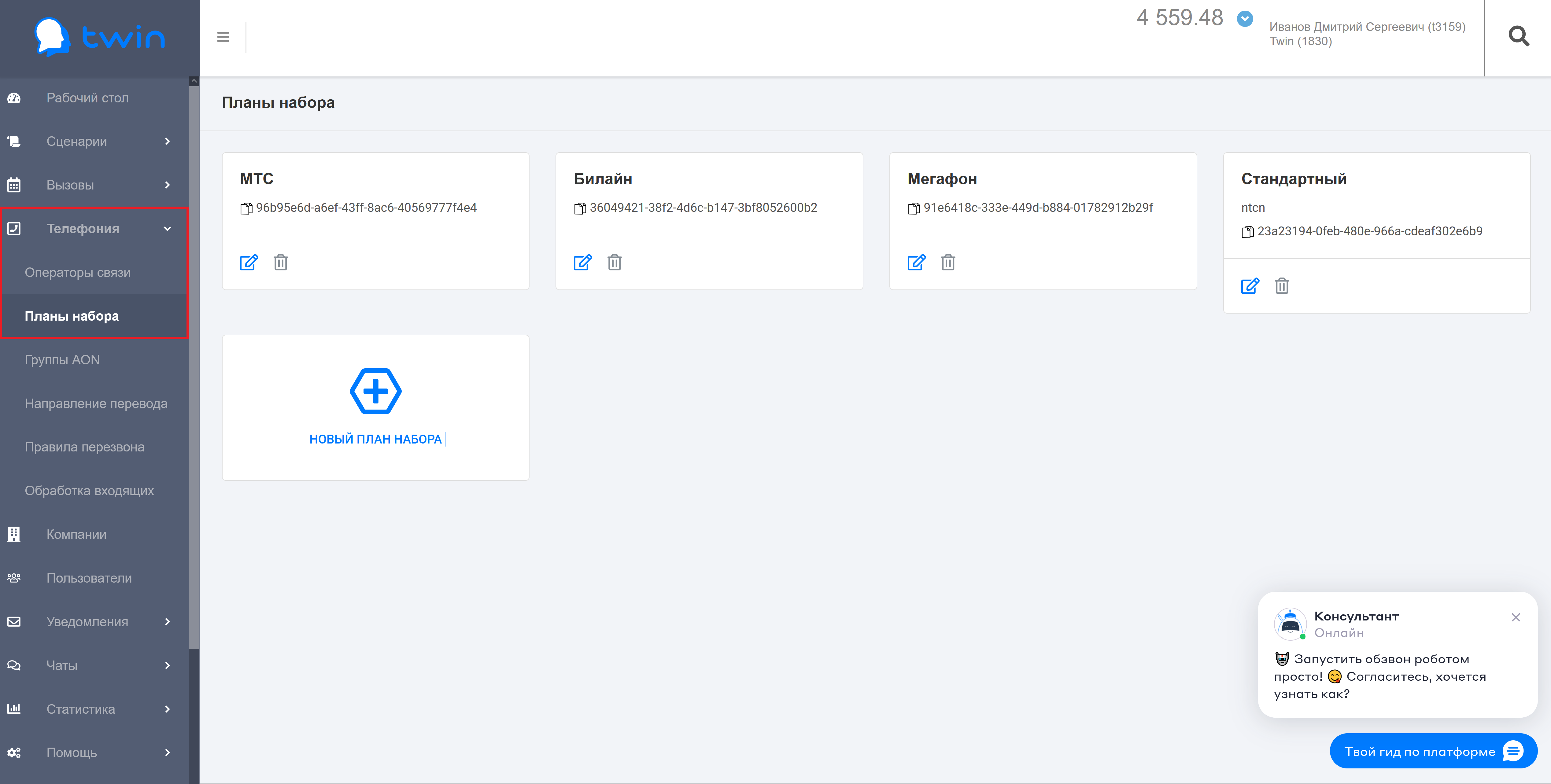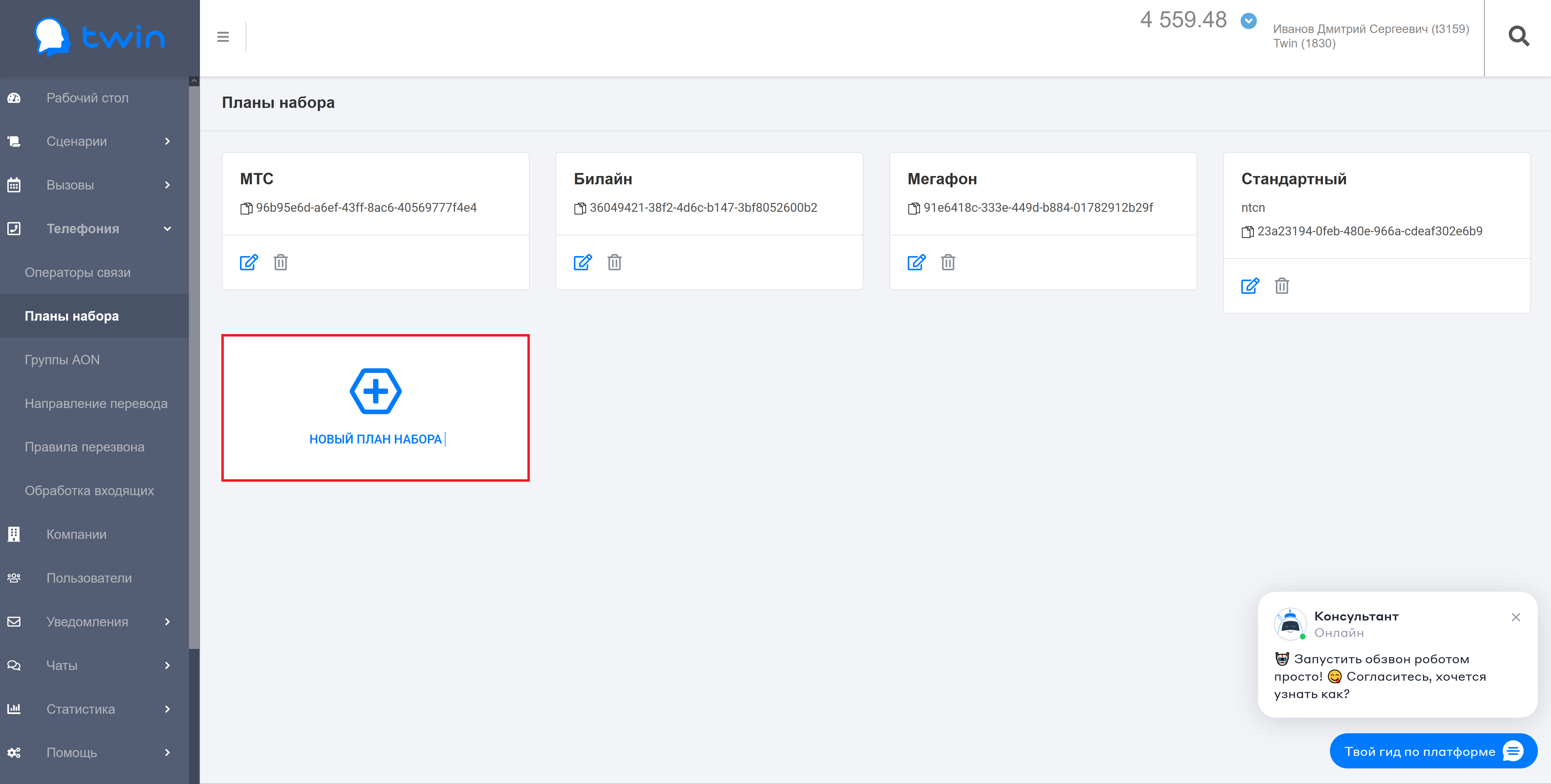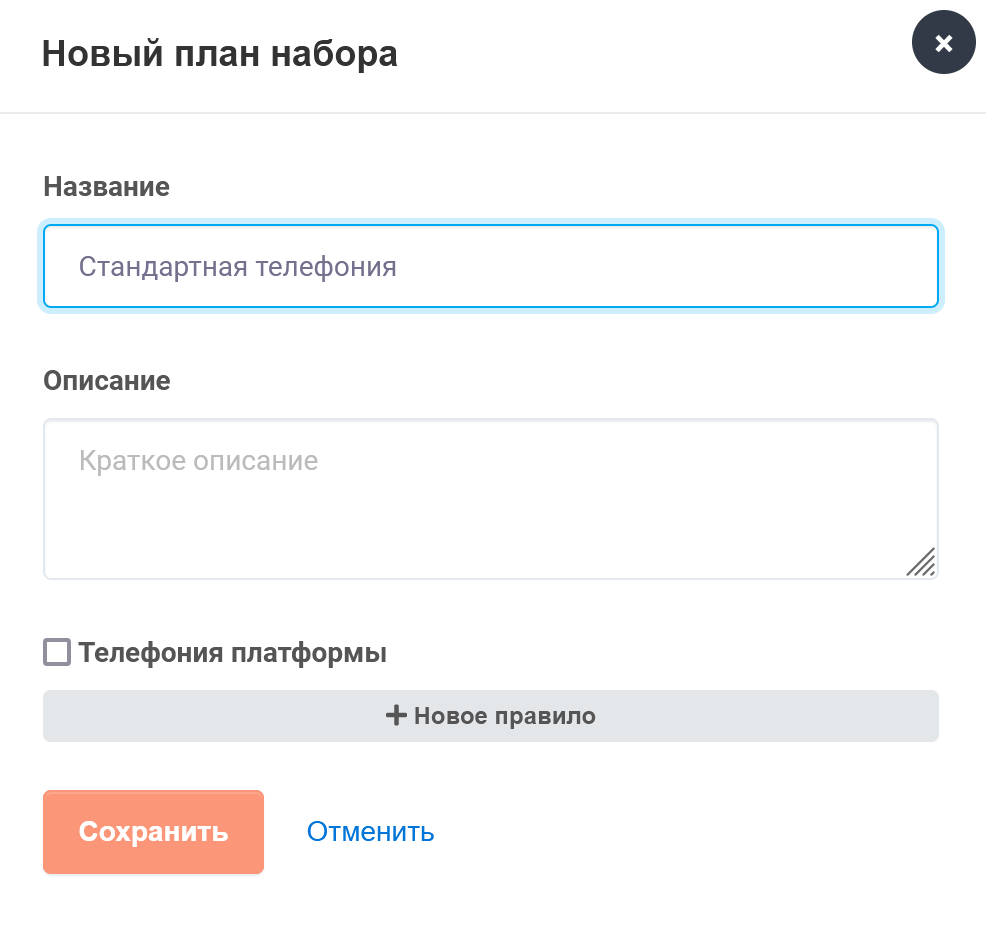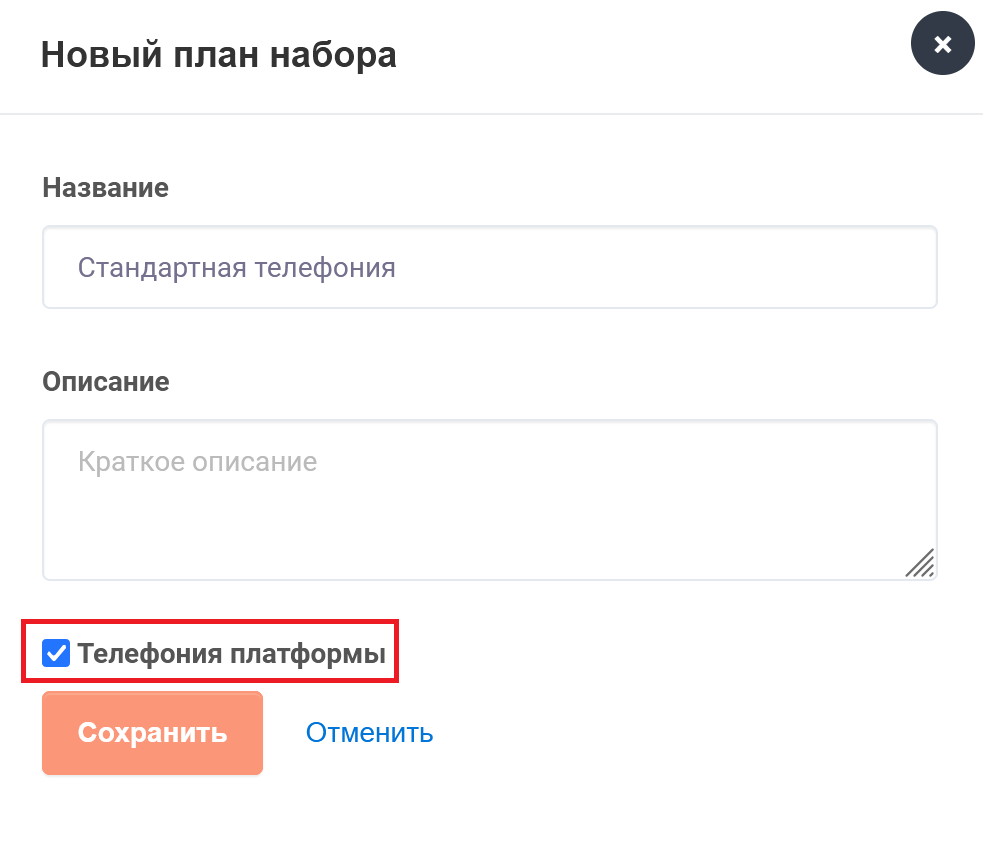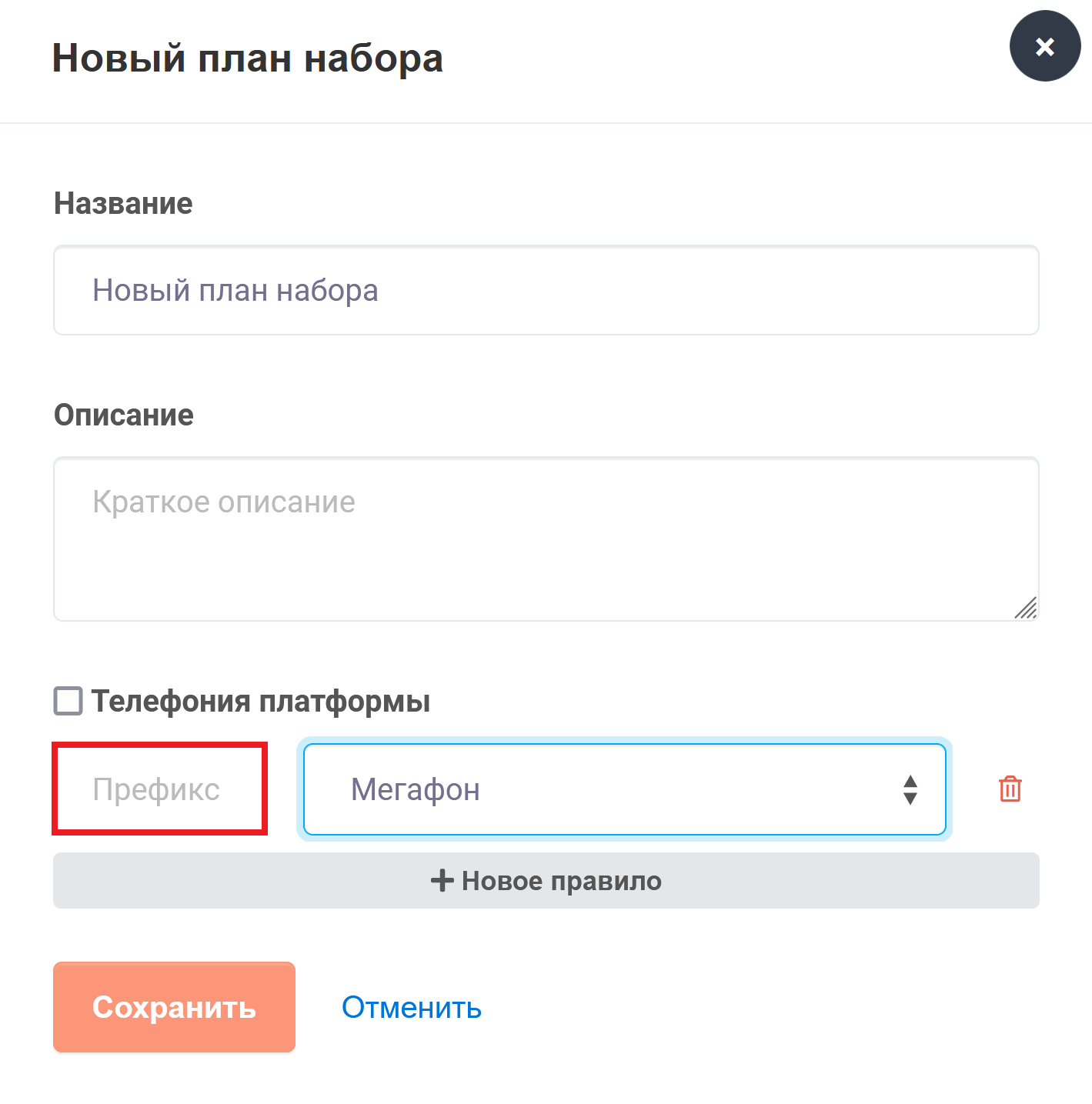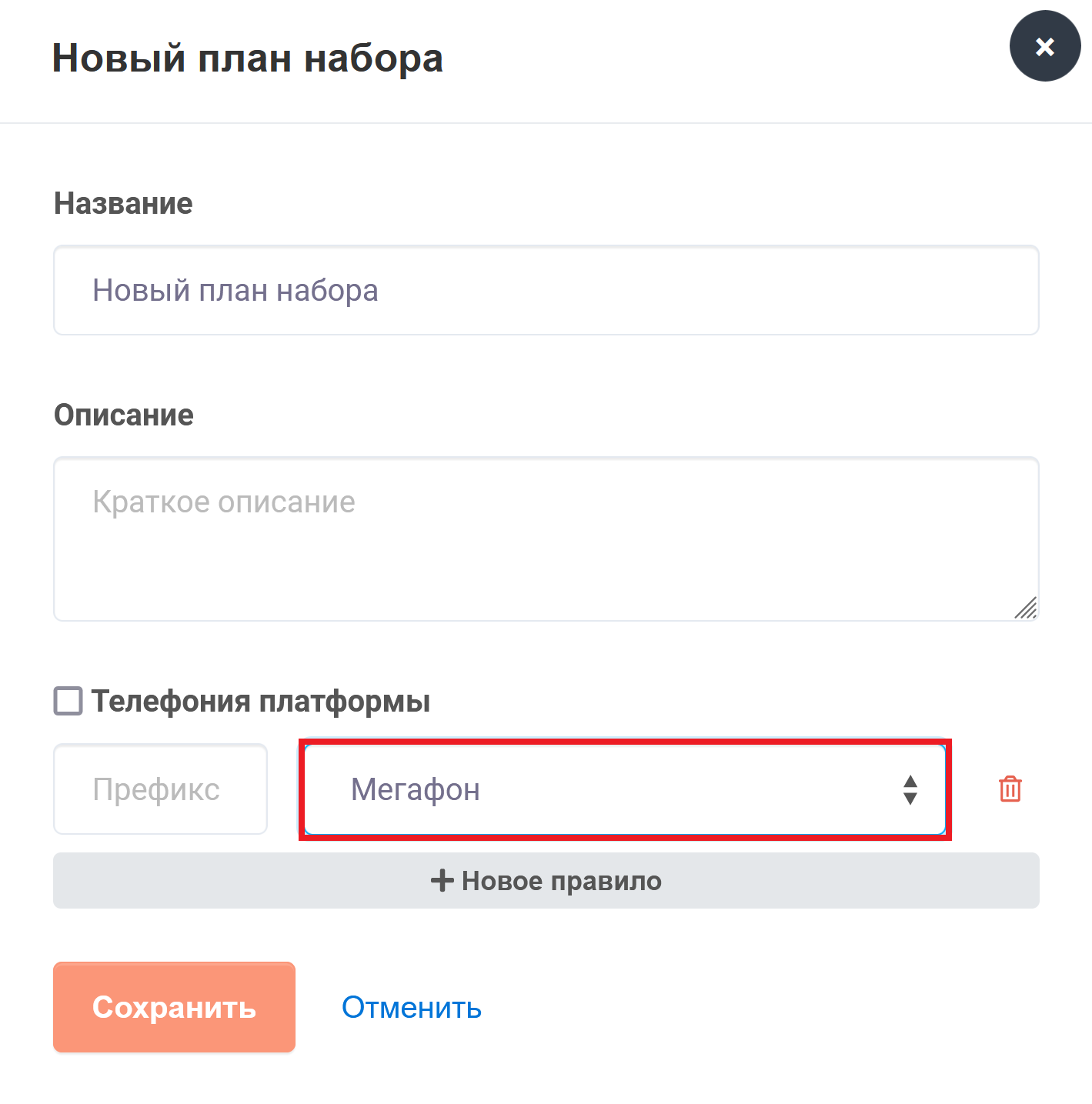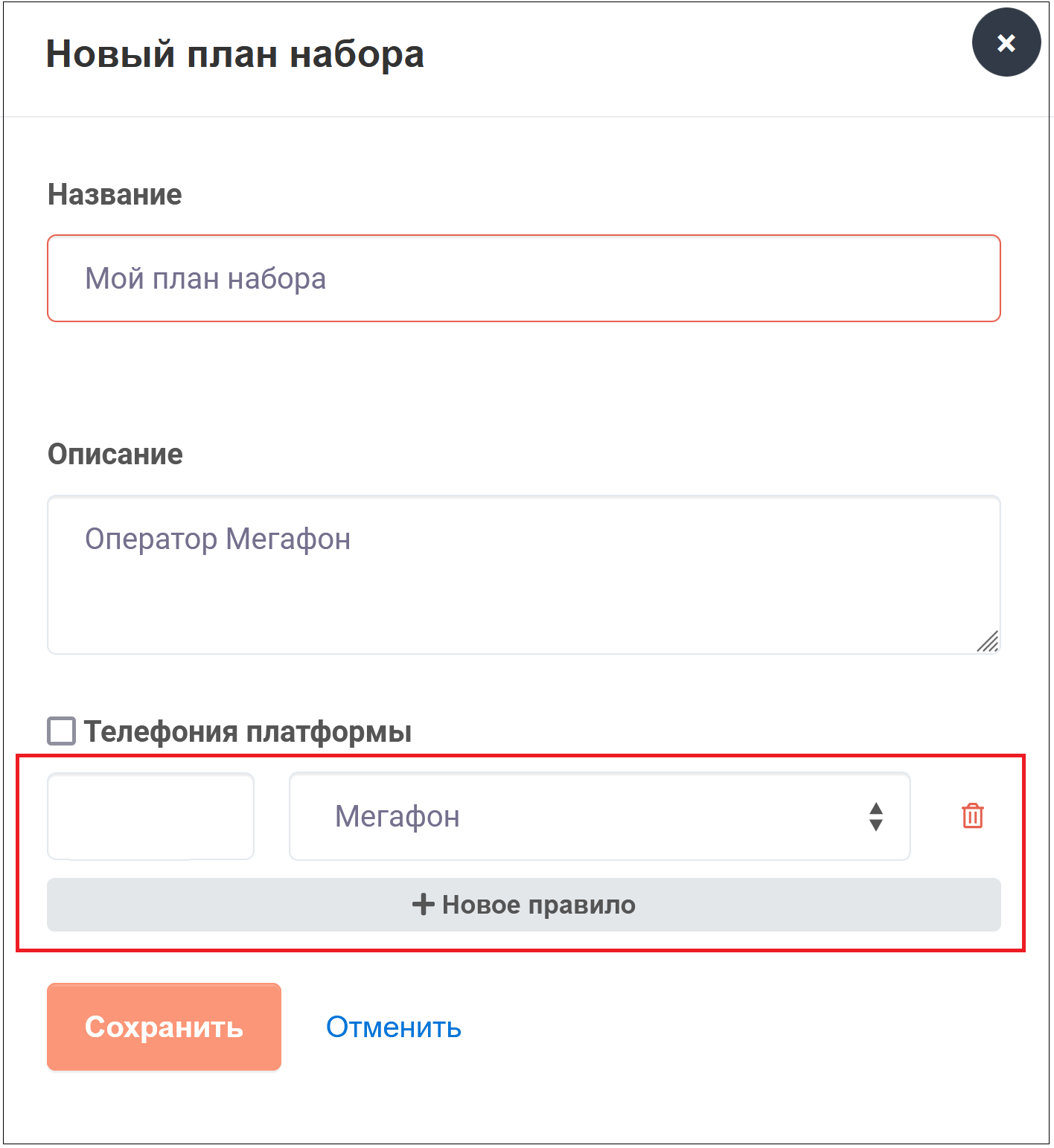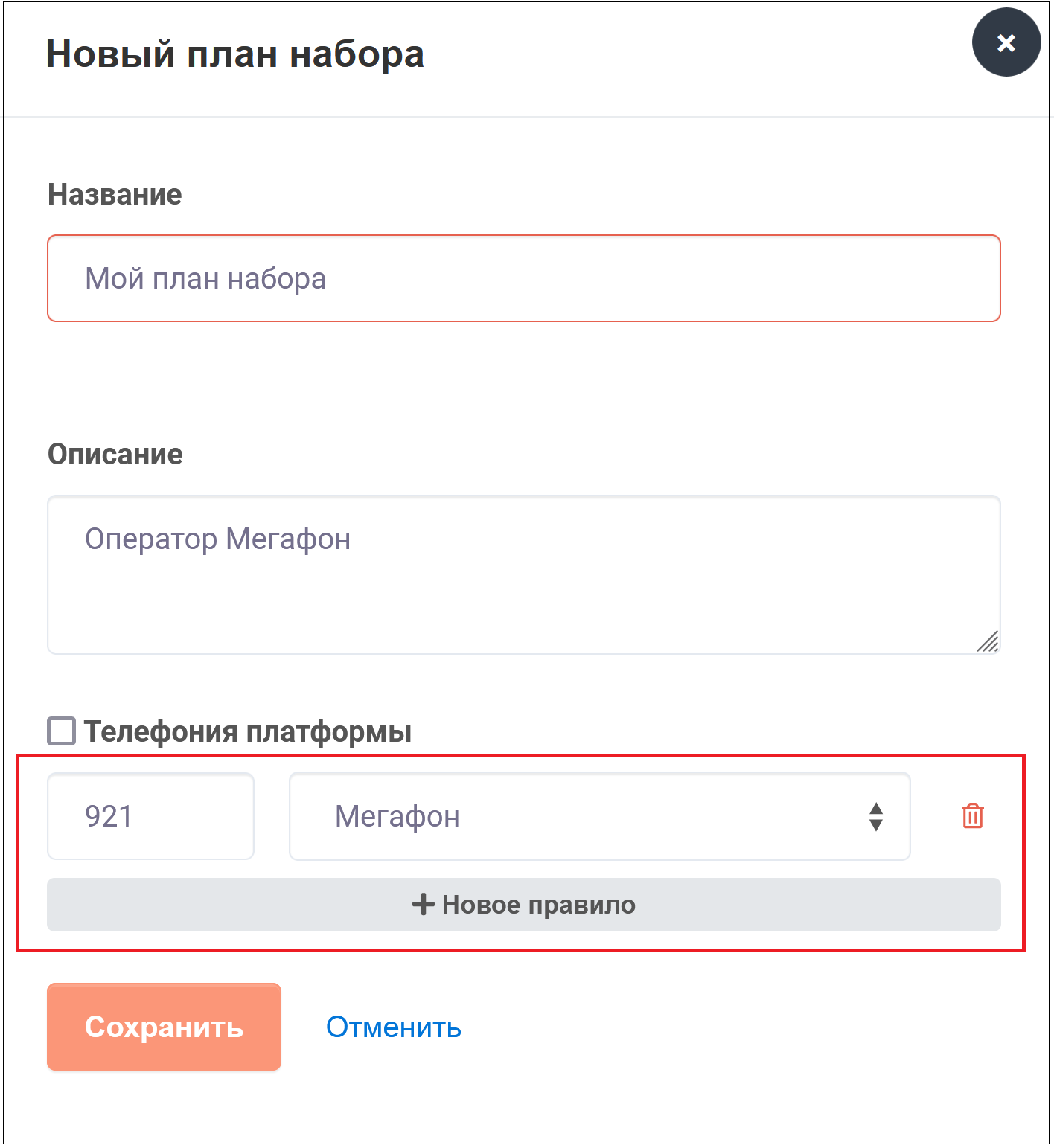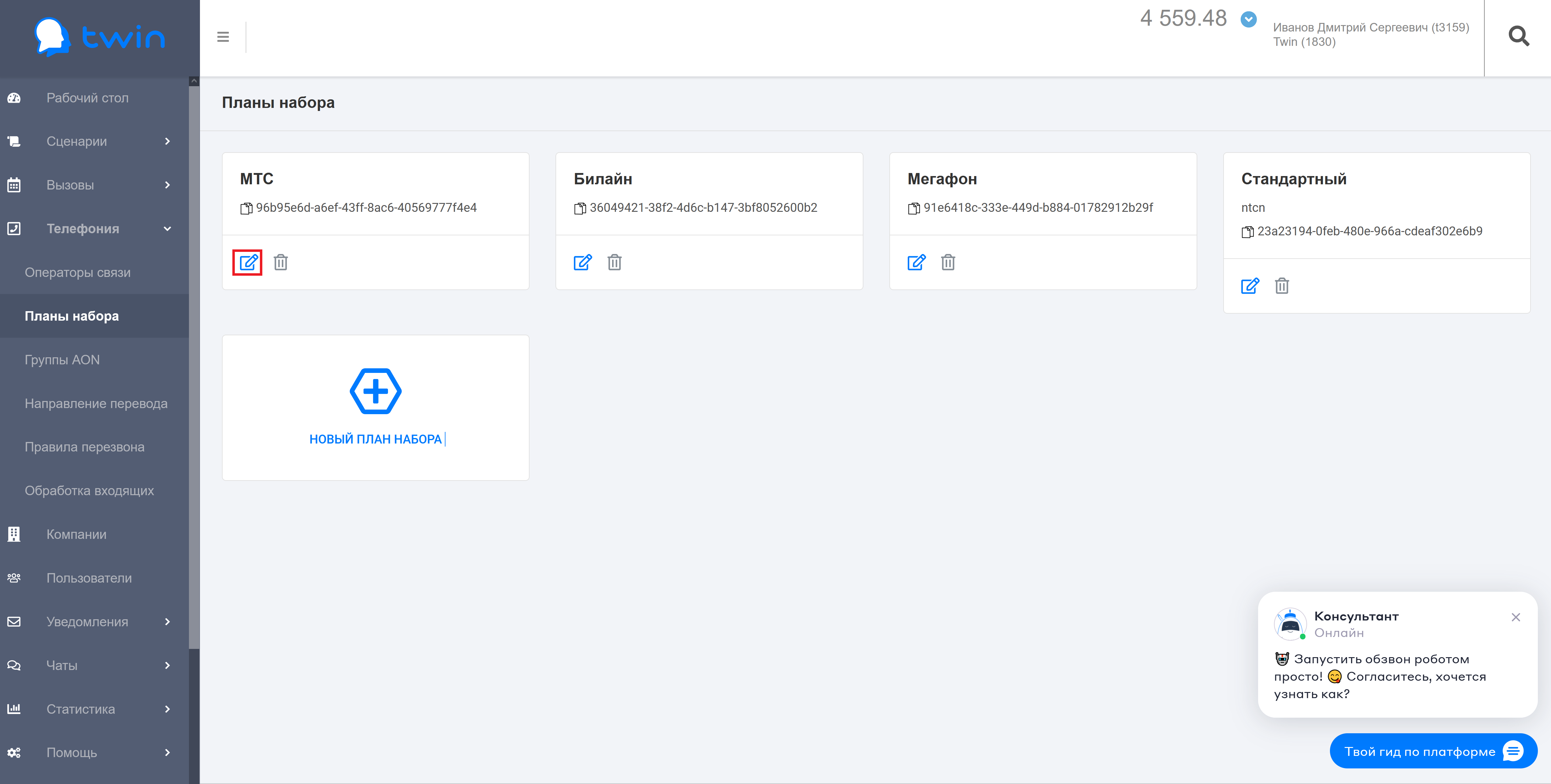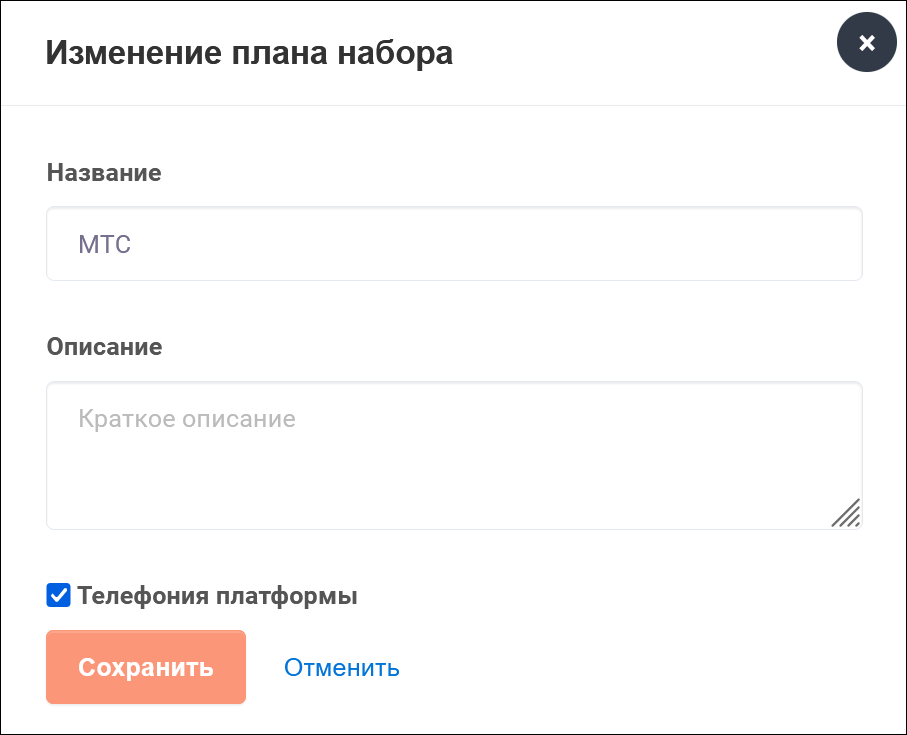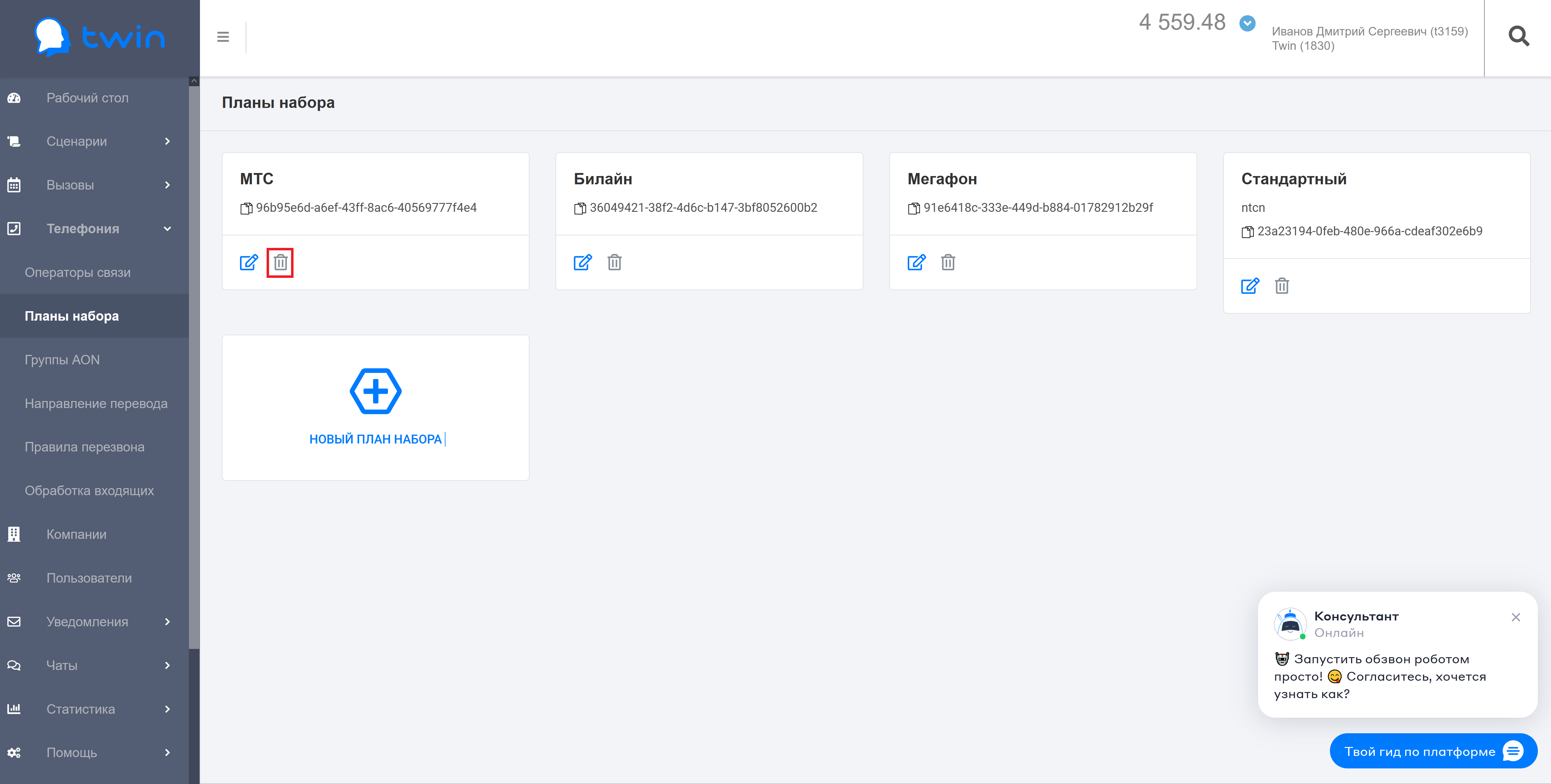| CSS Stylesheet |
|---|
.top-button { background-image: url(https://confluence.twin24.ai/download/thumbnails/23986188/baseline_keyboard_arrow_up_white_18dp.png) !important; background-position: center; background-color: #47a7f5 !important; background-repeat: no-repeat; box-shadow: -1px 1.5px 3px #999; color: #47a7f5 !important; border-radius:50px !important; position: fixed; bottom: 45px; left: 93.5%; width: 50px; height: 50px !important; font-size: 12px !important; padding: 14.5px !important; z-index: 2; } .top-button:hover{ background-color: #65b9ff !important; color: #65b9ff !important; } .page-header{ background-color: #232838; background-repeat: no-repeat; background-position: center; width: auto; height: 100px; background-image: url(https://confluence.twin24.ai/download/attachments/23986188/logo_twin-02.png); background-size: 10em; color: #fff; font-size: 20px; padding: 20px; } .page-footer{ background-color: #232838; background-image: url(https://confluence.twin24.ai/download/thumbnails/23986188/decorated-pattern-dark.png); width: auto; height: 10px; color: #fff; text-align: end; font: small-caption; padding-inline-end: 30px; padding-top: 200px; padding-bottom: 30px; } .page-headline{ background-image: url(https://confluence.twin24.ai/download/thumbnails/23986188/Solid256dot8_2changed.png); background-repeat: no-repeat; background-position-x: -227px; background-position-y: center; padding: 20px; background-color: #007bff; width: auto; height: 10px; color: #fff; text-align: center; font: caption; font-weight: 600; } .tabs-menu{ padding-left: 85% !important; } |
| Message Box |
|---|
| icon | none |
|---|
| title | На этой странице: |
|---|
| type | generic |
|---|
|
|
Общая информация
План набора определяет, какой оператор связи используется для выполнения исходящих вызовов во время обзвона клиентов.
В боковом меню выберите Телефония – Планы набора. Откроется страница, на которой представлены все планы набора, которые созданы в Личном кабинете.
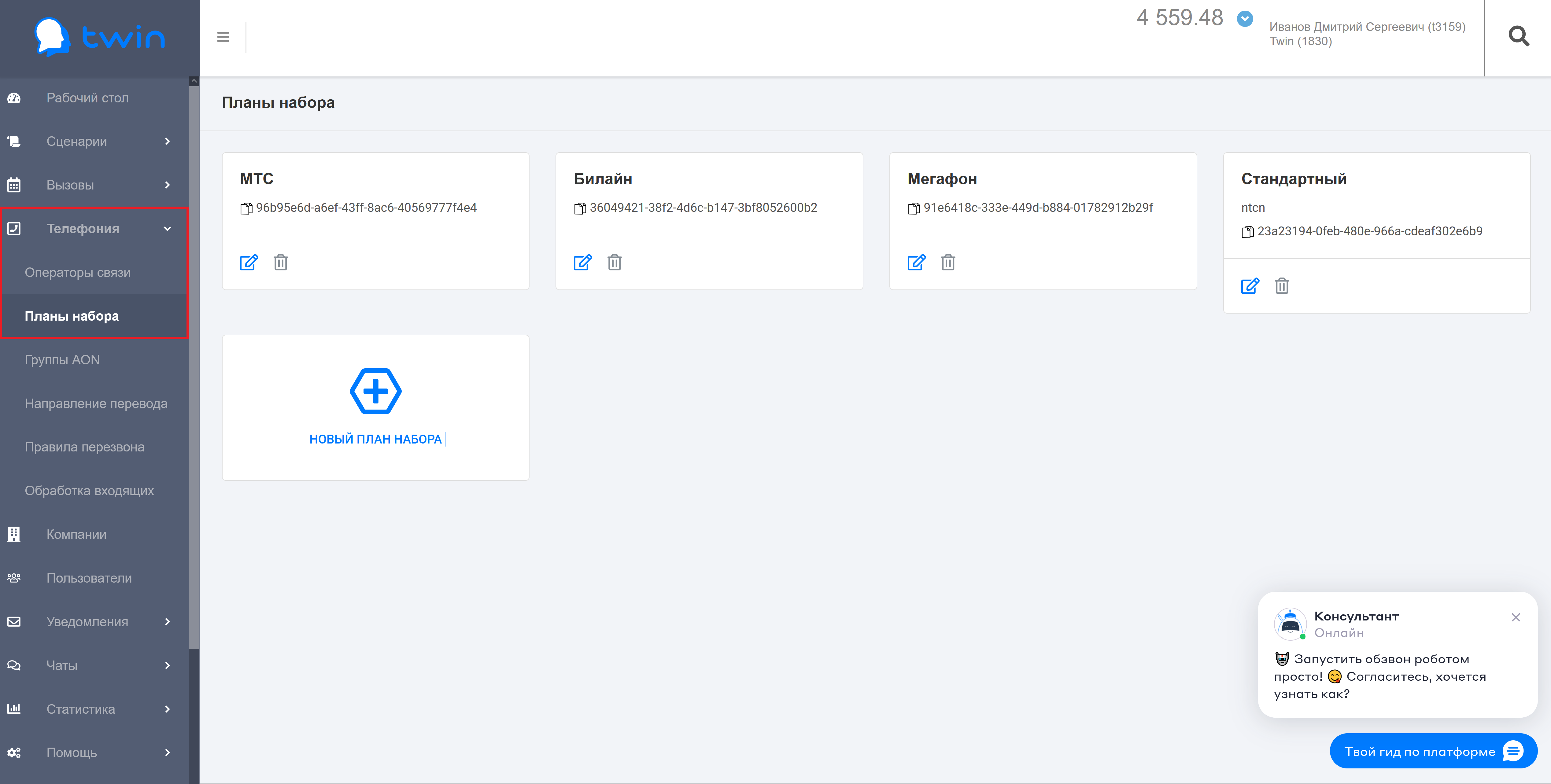
На этой странице вы можете создавать новые планы набора, редактировать планы набора, а также удалять планы набора, которые вы больше не используете для обзвона клиентов.
Создание плана набора
Для создания нового плана набора выполните следующие действия:
1. На странице Планы набора нажмите кнопку  .
.
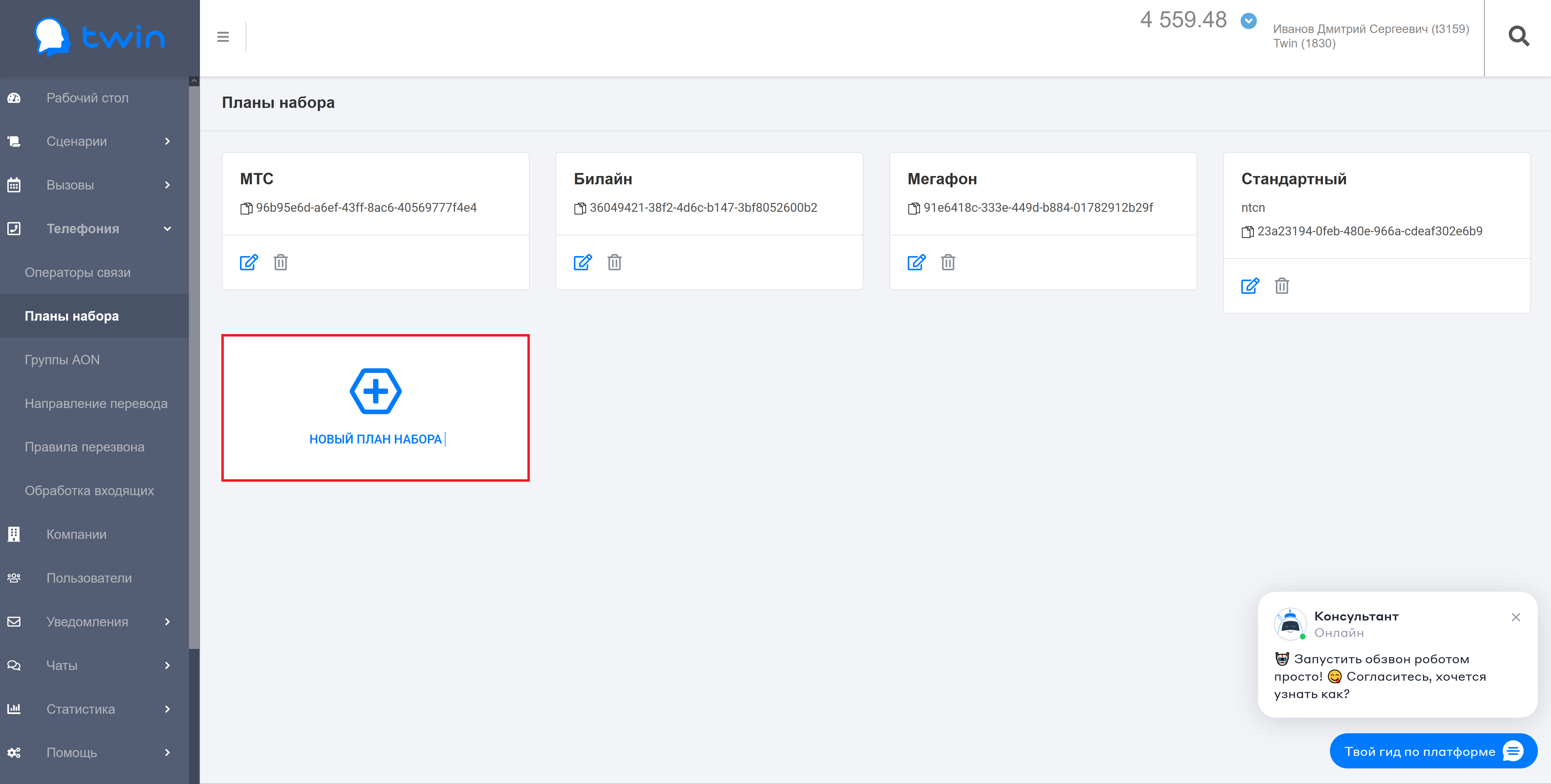
2. В открывшемся окне выполните следующее:
- В поле Название введите название нового плана набора.
| Подсказка |
|---|
В качестве названий планов набора рекомендуется использовать простые и понятные имена. Позднее с их помощью вы сможете быстро найти нужный вам план набора. |
- При необходимости добавьте краткое описание.
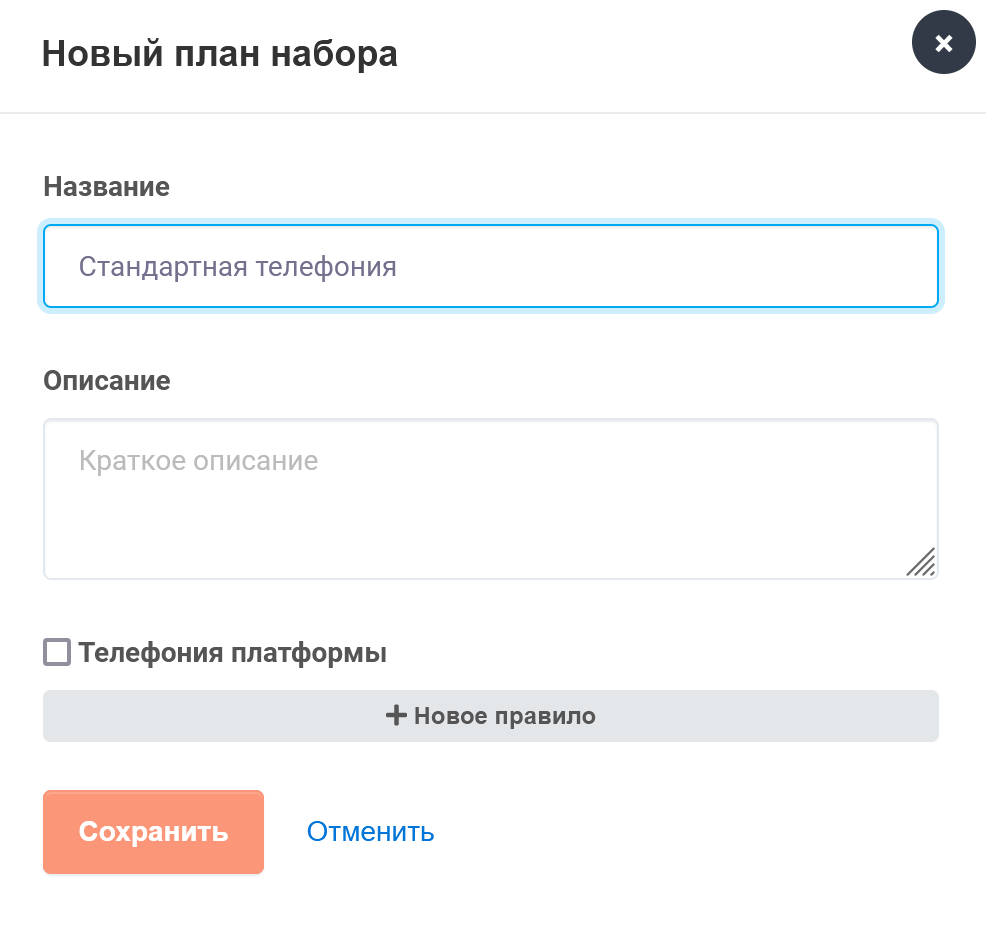
| Раскрыть |
|---|
| title | Если вы хотите использовать стандартную телефонию Twin: |
|---|
|
- Установите флажок для параметра Телефония платформы и нажмите кнопку Сохранить.
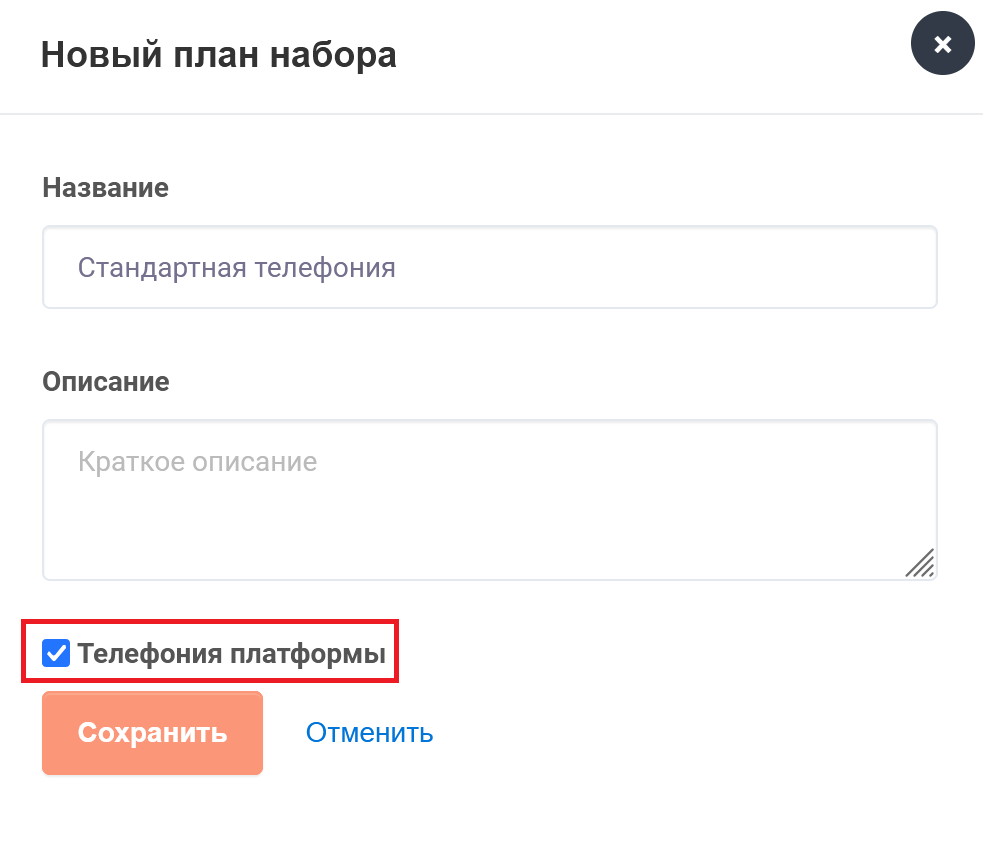
|
| Раскрыть |
|---|
| title | Если вы хотите использовать стороннего оператора связи: |
|---|
|
- Нажмите кнопку Новое правило, чтобы создать правило по использованию номеров для исходящих вызовов.
| Подсказка |
|---|
План набора может содержать несколько правил. |
- Чтобы при выполнении исходящих вызовов для определенного диапазона номеров система использовала определенного оператора связи, в поле Префикс введите DEF-код таких телефонных номеров (например, для номеров вида 89111715044 нужно ввести 911, а для номеров вида 89211715044 нужно ввести 921).
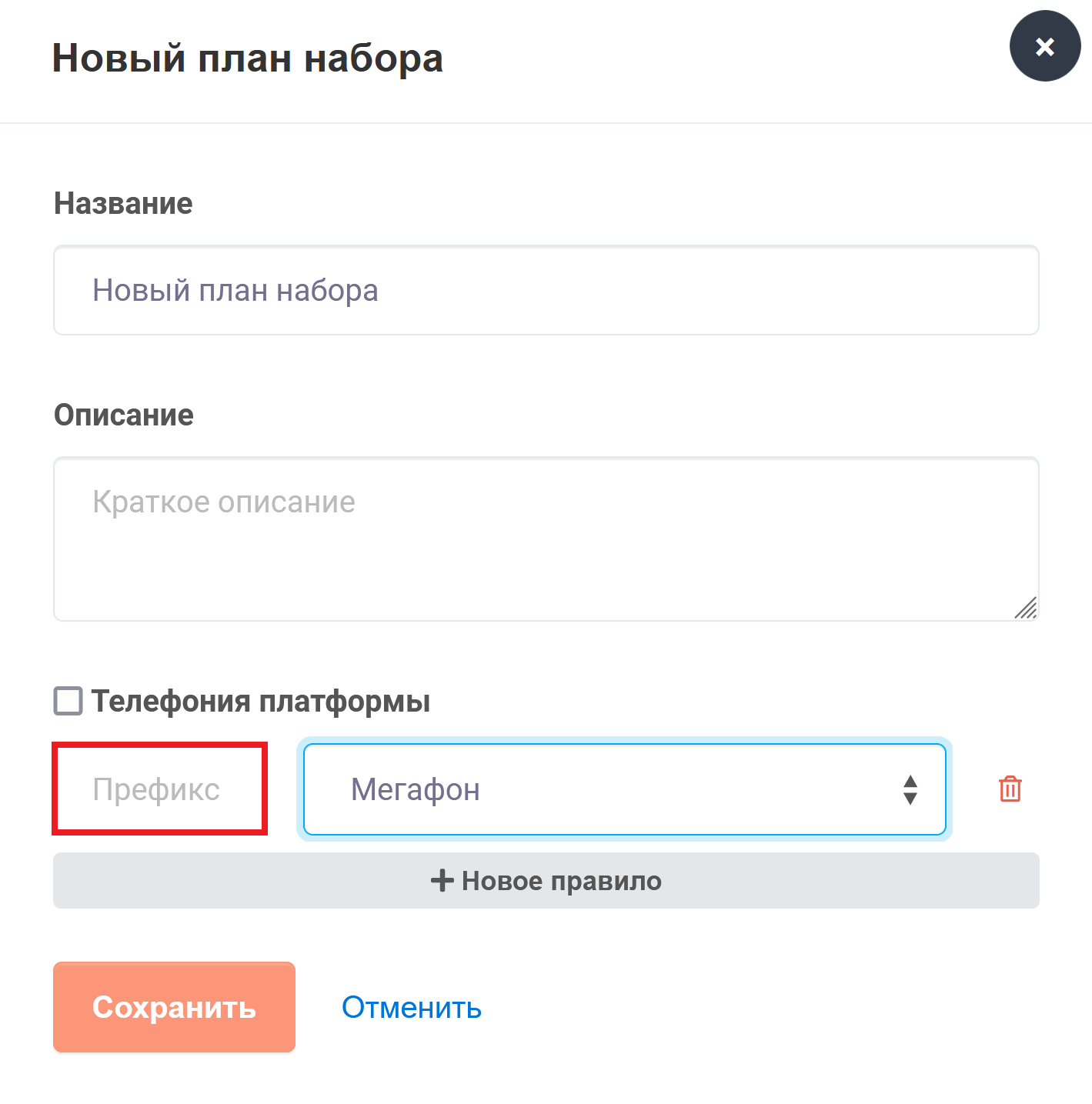
- В следующем поле выберите оператора связи, которого система будет использовать при выполнении вызовов для заданного диапазона номеров.
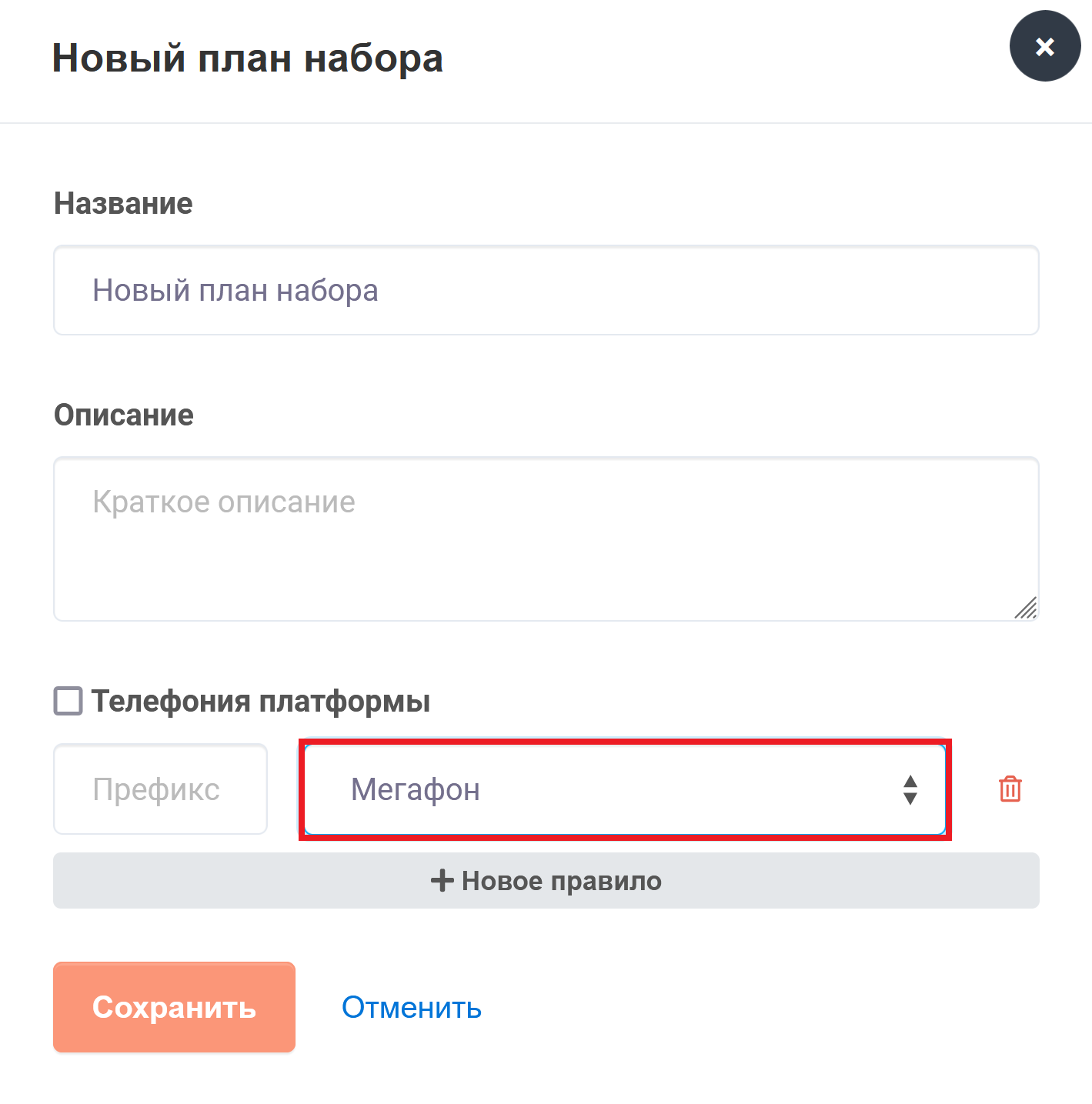
При настройке правил существуют следующие особенности: | Раскрыть |
|---|
| title | Обзвон по всем номерам будет выполняться с помощью оператора Мегафон |
|---|
| Для этого DEF-код телефонных номеров указывать не нужно: 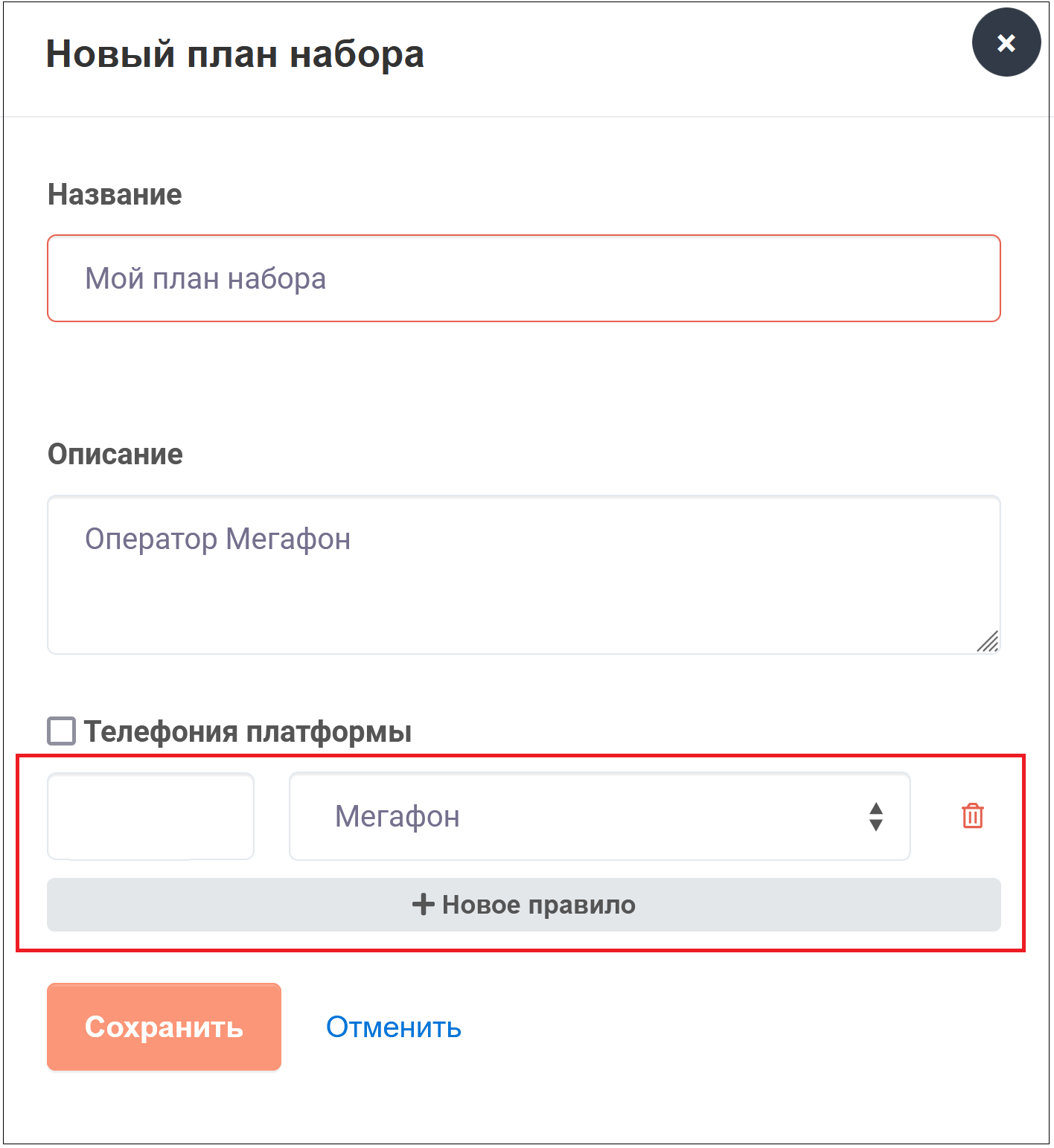
|
| Раскрыть |
|---|
| title | В обзвоне используются только телефонные номера оператора Мегафон с DEF-кодом 921 |
|---|
| 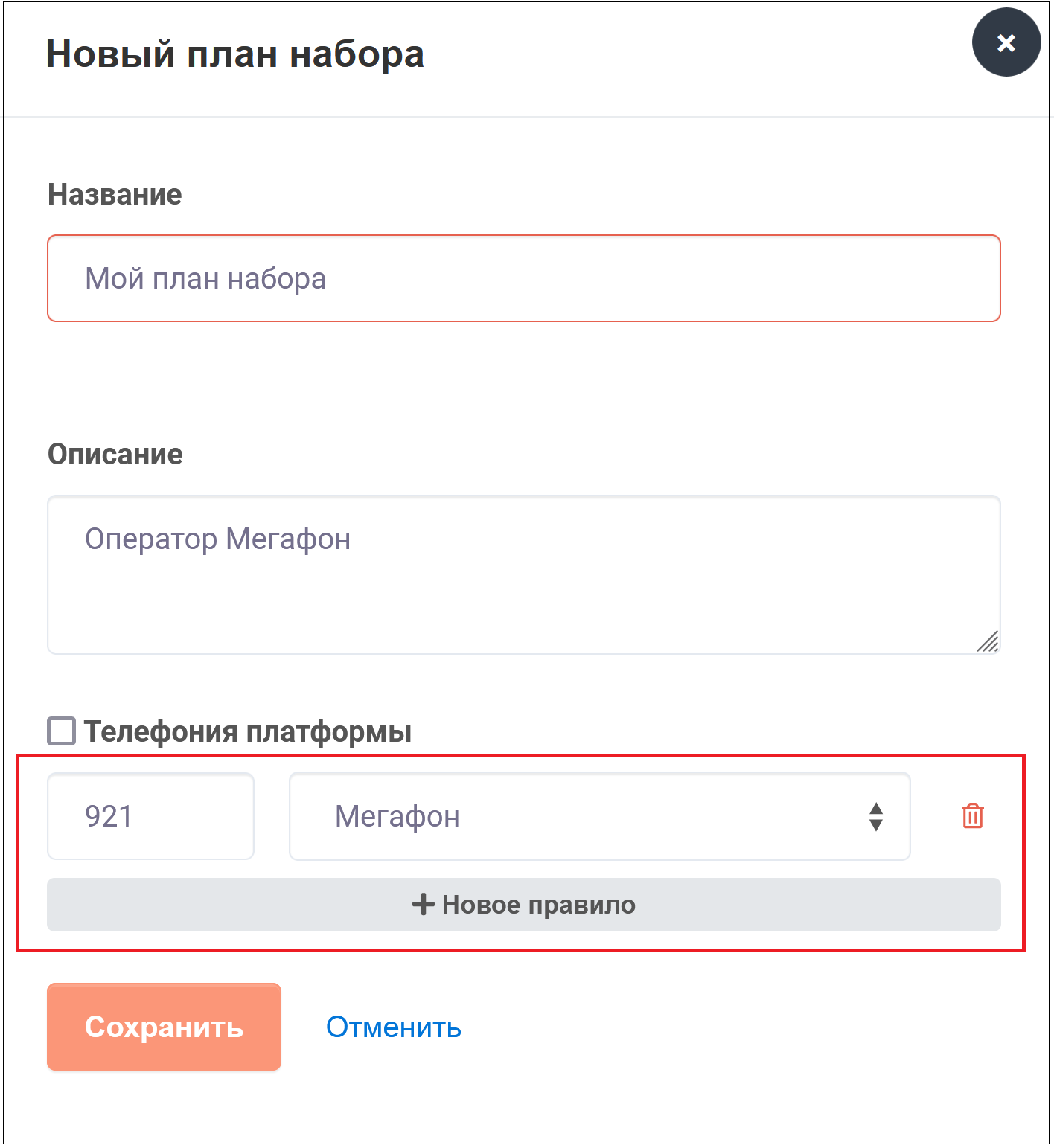
|
|
- При необходимости нажмите кнопку Новое правило, укажите другой диапазон телефонных номеров и выберите оператора связи, которого система будет использовать при выполнении вызовов.
- Нажмите кнопку Сохранить.
| Примечание |
|---|
Если обзвон клиентов выполняется с планом набора, который имеет настроенные правила, то для выполнения исходящих вызовов по всем указанным диапазонам телефонных номеров система будет использовать только заданных операторов связи. Исходящие вызовы по всем остальным телефонным номерам будут выполняться с использованием стандартного оператора связи. |
Редактирование плана набора
Для редактирования плана набора нажмите кнопку  на плашке нужной группы.
на плашке нужной группы.
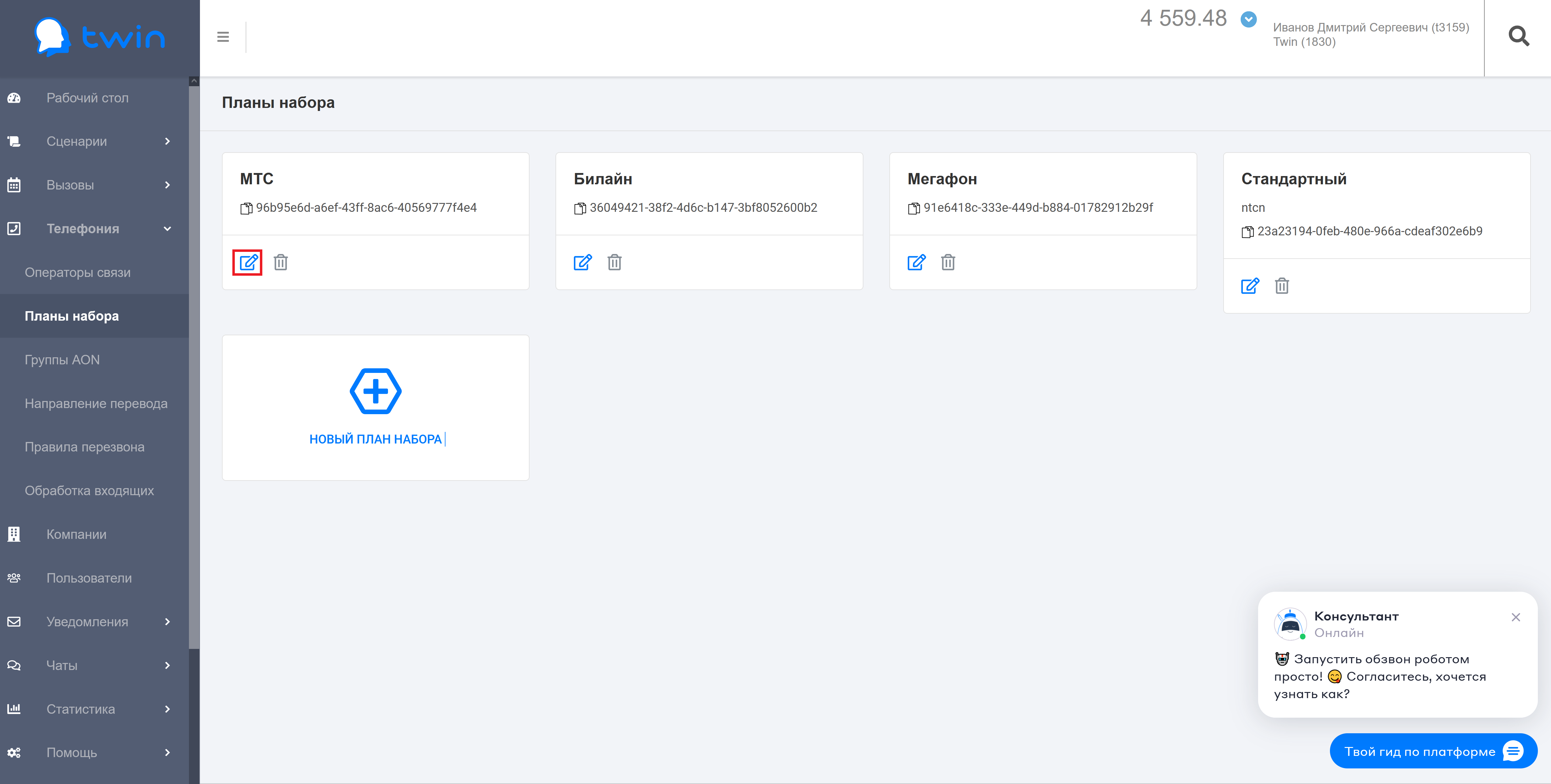
Откроется окно Изменение плана набора, как показано на рисунке ниже.
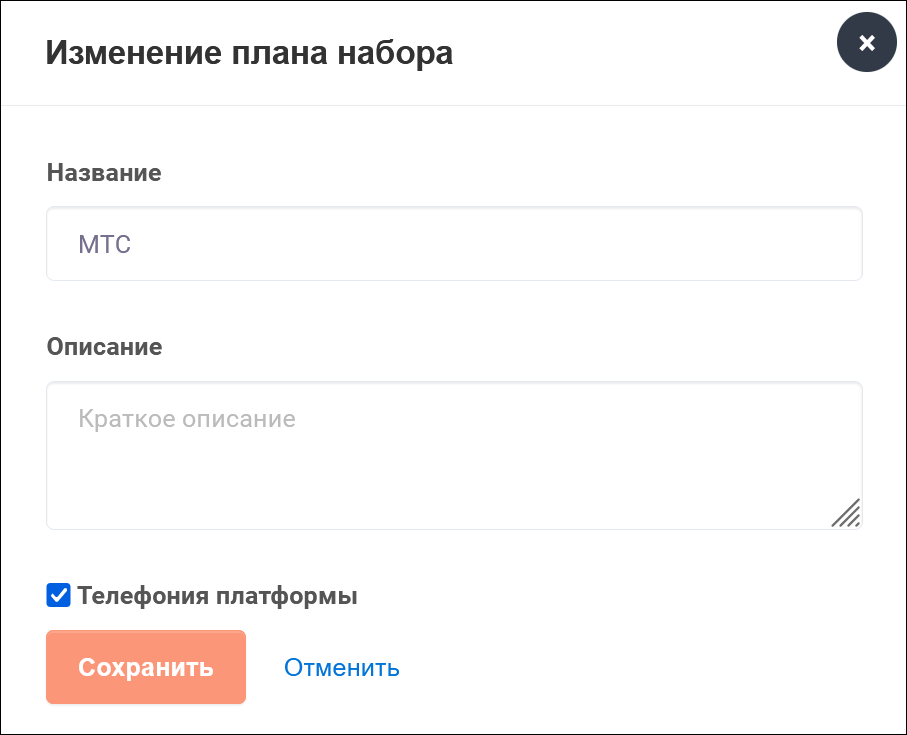
Внесите необходимые изменения в нужные поля и нажмите кнопку Сохранить.
| Подсказка |
|---|
Действия по редактированию плана набора полностью аналогичны тем, которые описаны в разделе Создание плана набора. |
Удаление плана набора
Если план набора больше не используется, то вы можете его удалить. Для этого нажмите кнопку  на плашке нужной группы.
на плашке нужной группы.
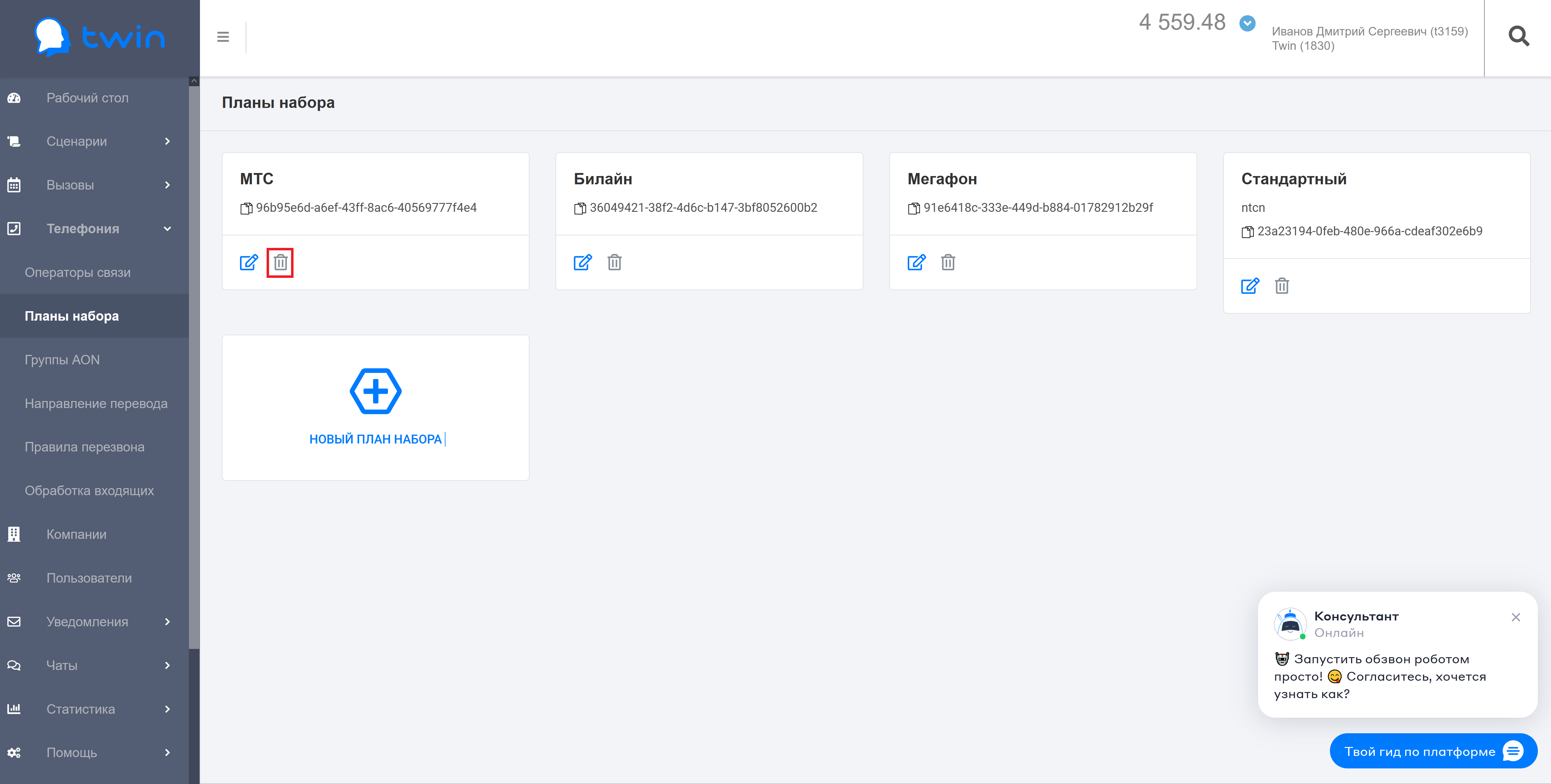
Выбранный план набора будет удален.
| Button Hyperlink |
|---|
| custom-icon | top-button |
|---|
| id | top-button |
|---|
| title | . |
|---|
| type | standard |
|---|
| class | top-button |
|---|
| url | #Top |
|---|
|